Аўтар:
Sara Rhodes
Дата Стварэння:
17 Люты 2021
Дата Абнаўлення:
28 Чэрвень 2024

Задаволены
Змена міжрадковым інтэрвалу дазваляе зрабіць дакумент легкочитаемым, а таксама рабіць нататкі на паперы пры друку. Выконвайце гэтаму кіраўніцтву, каб змяніць інтэрвал у любой версіі Word, незалежна ад выкарыстоўванай аперацыйнай сістэмы.
крокі
Метад 1 з 3: Word 2016/2013 / Office 365
 1 Націсніце на ўкладку «Дызайн» або «Праектаванне». Яна размешчана зверху, у радку меню.
1 Націсніце на ўкладку «Дызайн» або «Праектаванне». Яна размешчана зверху, у радку меню.  2 Націсніце «Інтэрвал паміж абзацамі». Расчыніцца меню, дзе можна выбраць адпаведныя опцыі.
2 Націсніце «Інтэрвал паміж абзацамі». Расчыніцца меню, дзе можна выбраць адпаведныя опцыі. 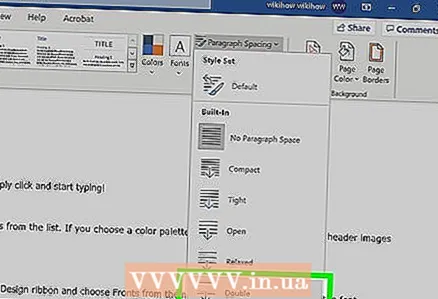 3 Выберыце «Падвойны». Цяпер ва ўсім дакуменце будзе выкарыстоўвацца двайны Міжрадковы інтэрвал.
3 Выберыце «Падвойны». Цяпер ва ўсім дакуменце будзе выкарыстоўвацца двайны Міжрадковы інтэрвал. - Каб задаць двайны Міжрадковы інтэрвал у пэўнай часткі тэксту, ва ўкладцы «Галоўная» ў меню «Графік і інтэрвал паміж абзацамі» або проста «Інтэрвал» (чатыры гарызантальныя лініі з двума блакітнымі стрэлкамі) выберыце параметр 2,0.
Метад 2 з 3: Word 2007/2010
 1 Усталюйце Міжрадковы інтэрвал перад пачаткам працы. Калі вы хочаце стварыць дакумент з адным стандартным міжрадковым інтэрвалам, перш за ўсё ўсталюйце яго (каб потым зэканоміць час). Для змены міжрадковым інтэрвалу перайдзіце на ўкладку «Галоўная» або «Разметка старонкі».
1 Усталюйце Міжрадковы інтэрвал перад пачаткам працы. Калі вы хочаце стварыць дакумент з адным стандартным міжрадковым інтэрвалам, перш за ўсё ўсталюйце яго (каб потым зэканоміць час). Для змены міжрадковым інтэрвалу перайдзіце на ўкладку «Галоўная» або «Разметка старонкі».  2 Зменіце інтэрвал на ўкладцы «Галоўная». На ўкладцы «Галоўная» знайдзіце раздзел «Абзац». Тут націсніце значок «Міжрадковы інтэрвал», каб раскрыць адпаведнае меню. Значок выглядае як чатыры маленькія гарызантальныя лініі са стрэлкамі, якія паказваюць уверх і ўніз. З гэтага меню можна выбраць агульныя параметры міжрадковым інтэрвалу.
2 Зменіце інтэрвал на ўкладцы «Галоўная». На ўкладцы «Галоўная» знайдзіце раздзел «Абзац». Тут націсніце значок «Міжрадковы інтэрвал», каб раскрыць адпаведнае меню. Значок выглядае як чатыры маленькія гарызантальныя лініі са стрэлкамі, якія паказваюць уверх і ўніз. З гэтага меню можна выбраць агульныя параметры міжрадковым інтэрвалу. - Калі значок «Міжрадковы інтэрвал» не адлюстроўваецца, хутчэй за ўсё, прычынай таму недастатковае колькасць месца на экране прылады. Вы можаце змяніць інтэрвал, націснуўшы значок са стрэлкай, якая паказвае ўніз, знізу ад слова «Абзац». Расчыніцца адпаведнае меню.
- У меню «Абзац» вы можаце наладзіць Міжрадковы інтэрвал з дапамогай які расчыняецца меню «Міжрадковы:» у раздзеле «Інтэрвал».
 3 Зменіце інтэрвал на ўкладцы «Разметка старонкі». На ўкладцы «Разметка старонкі» націсніце на значок са стрэлкай, якая паказвае ўніз, у слова «Абзац». Расчыніцца адпаведнае меню. У меню «Абзац» вы можаце наладзіць Міжрадковы інтэрвал з дапамогай які расчыняецца меню «Міжрадковы:» у раздзеле «Інтэрвал».
3 Зменіце інтэрвал на ўкладцы «Разметка старонкі». На ўкладцы «Разметка старонкі» націсніце на значок са стрэлкай, якая паказвае ўніз, у слова «Абзац». Расчыніцца адпаведнае меню. У меню «Абзац» вы можаце наладзіць Міжрадковы інтэрвал з дапамогай які расчыняецца меню «Міжрадковы:» у раздзеле «Інтэрвал».  4 Зменіце інтэрвал паміж абзацамі. Акрамя змены інтэрвалу паміж радкамі, вы можаце змяніць інтэрвал да і пасля кожнага абзаца. На ўкладцы «Разметка старонкі» шукайце «Інтэрвал» у раздзеле «Абзац».
4 Зменіце інтэрвал паміж абзацамі. Акрамя змены інтэрвалу паміж радкамі, вы можаце змяніць інтэрвал да і пасля кожнага абзаца. На ўкладцы «Разметка старонкі» шукайце «Інтэрвал» у раздзеле «Абзац». - Калі абраць «Да», інтэрвал будзе дадавацца перад пачаткам кожнага абзаца.
- Калі абраць «Пасля», інтэрвал будзе дадавацца кожны раз пасля націску клавішы Enter (з мэтай пачаць новы абзац).
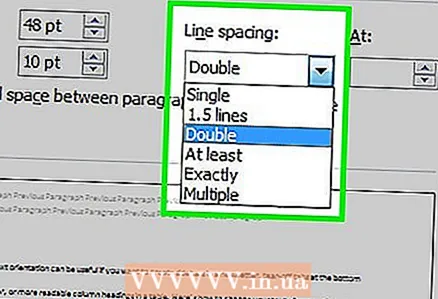 5 Ведайце, якія ёсць варыянты міжрадковым інтэрвалу. Па змаўчанні Міжрадковы інтэрвал усталяваны на 1,15. Калі вы хочаце задаць адзінарны інтэрвал, вам трэба выбраць 1 у выпадальным меню значка «Міжрадковы інтэрвал».
5 Ведайце, якія ёсць варыянты міжрадковым інтэрвалу. Па змаўчанні Міжрадковы інтэрвал усталяваны на 1,15. Калі вы хочаце задаць адзінарны інтэрвал, вам трэба выбраць 1 у выпадальным меню значка «Міжрадковы інтэрвал». - «Сапраўды» дазваляе ўсталяваць дакладнае адлегласць паміж радкамі, вымеранае ў пунктах (ў цалі 72 пункты).
- «Множнік» дазваляе ўсталяваць большы інтэрвал, напрыклад, патройны інтэрвал.
 6 Зменіце інтэрвал па змаўчанні. Калі вы хочаце змяніць інтэрвал, зададзенае па змаўчанні (1,15), задайце патрэбныя вам значэння і націсніце кнопку «Па змаўчанні». Вам будзе прапанавана пацвердзіць змены значэнняў па змаўчанні.
6 Зменіце інтэрвал па змаўчанні. Калі вы хочаце змяніць інтэрвал, зададзенае па змаўчанні (1,15), задайце патрэбныя вам значэння і націсніце кнопку «Па змаўчанні». Вам будзе прапанавана пацвердзіць змены значэнняў па змаўчанні. 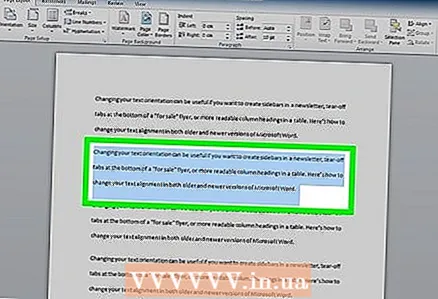 7 Зменіце інтэрвал для пэўных частак тэксту. Для гэтага вылучыце тэкст, які вы хочаце змяніць, а затым наладзьце інтэрвал, як апісана вышэй.
7 Зменіце інтэрвал для пэўных частак тэксту. Для гэтага вылучыце тэкст, які вы хочаце змяніць, а затым наладзьце інтэрвал, як апісана вышэй. - Вы можаце змяніць інтэрвал ўсяго дакумента, вылучыўшы ўвесь тэкст. Каб хутка абраць увесь тэкст, націсніце Ctrl+A (PC) або ⌘ Command+A (Mac). Гэта не паўплывае на верхнія і ніжнія калантытула або тэкставыя палі. Для змены інтэрвалу ў іх вам трэба будзе выбраць гэтыя раздзелы асобна.
 8 Вывучыце спалучэння клавіш. Калі вы часта змяняеце інтэрвал паміж радкамі, спалучэння клавіш дазволяць зэканоміць нямала часу. Выкарыстоўвайце наступныя спалучэння клавіш для змены міжрадковым інтэрвалу:
8 Вывучыце спалучэння клавіш. Калі вы часта змяняеце інтэрвал паміж радкамі, спалучэння клавіш дазволяць зэканоміць нямала часу. Выкарыстоўвайце наступныя спалучэння клавіш для змены міжрадковым інтэрвалу: - Вылучыце тэкст, у якім вы хочаце змяніць інтэрвал.
- націсніце Ctrl+2 (PC) або ⌘ Command+2 (Mac). У выніку атрымаеце 2 (двайны) інтэрвал.
- націсніце Ctrl+5 (PC) або ⌘ Command+5 (Mac). У выніку атрымаеце 1,5 (паўтарачная) інтэрвал.
- націсніце Ctrl+1 (PC) або ⌘ Command+1 (Mac). У выніку атрымаеце 1 (адзінарны) інтэрвал.
Метад 3 з 3: Word 2003
 1 Вылучыце тэкст. Для вылучэння ўсяго тэксту, націсніце Ctrl+A.
1 Вылучыце тэкст. Для вылучэння ўсяго тэксту, націсніце Ctrl+A.  2 Перайдзіце ў «Фармат»> «Абзац».
2 Перайдзіце ў «Фармат»> «Абзац». 3 Націсніце на «Міжрадковы інтэрвал» і ў раскрыць меню выберыце патрэбны інтэрвал.
3 Націсніце на «Міжрадковы інтэрвал» і ў раскрыць меню выберыце патрэбны інтэрвал. 4 Націсніце «OK».
4 Націсніце «OK».



